13 võimalust sülearvutisse rohkem RAM-i hankimiseks
Kuigi sa võib-olla suudad uuendage oma sülearvuti RAM-i, on ka teisi viise, kuidas arvuti mälust maksimumi võtta. Siit saate teada, kuidas sülearvuti RAM-i rohkem kasutada.
Kuidas ma saan oma arvuti RAM-i suurendada?
Muutmälu ehk RAM on füüsiline riistvara, mis vastutab teie arvuti aktiivsete protsesside haldamise eest. Mida rohkem RAM-i teie masinal on, seda rohkem ülesandeid saab see korraga täita. Kõige tõhusam viis RAM-i suurendamiseks on füüsilise riistvara uuendamine. Siiski, kui see pole valik, saate olemasolevat mälu suurendada, piirates samaaegselt töötavate rakenduste ja protsesside arvu.
Viirused ja mälulekked võivad RAM-iga probleeme tekitada, nii et nende probleemide lahendamine muudab palju.
Kas ma saan 4 GB sülearvutile lisada 8 GB muutmälu?
Mõnel sülearvutil on täiendav RAM-i pesa, et saaksite ise mälu lisada. Võimalik, et saate RAM-i asendada, kuid arvuti maksimaalne mälumaht sõltub ülejäänud riistvarast. Kasuta Oluline mälutööriist et teada saada, kas teie arvuti RAM-i saab täiendada, siis kontrollige
Apple'i sülearvutite sari (MacBook, MacBook Air ja MacBook Pro) ei toeta enam RAM-i lisamist pärast ostmist. Ükski Retina-ekraaniga Maci sülearvuti ei toeta kasutaja vahetatavat RAM-i.
Kuidas saada sülearvutisse tasuta rohkem RAM-i?
Enne kui lähete välja ja ostate rohkem RAM-i, on siin mõned viisid, kuidas oma arvuti RAM-i kõige paremini kasutada.
Need näpunäited kehtivad Windowsi personaalarvutite kohta, kuid suurem osa teabest on asjakohane ka Maci ja Linuxi masinate kohta.
01
13-st
Taaskäivitage arvuti
Taaskäivitage oma Windowsi arvuti või sulgege Mac täielikult. Erinevalt teie arvuti kõvakettast tühjendatakse kõik RAM-i salvestatud andmed iga kord, kui arvuti taaskäivitub. Kui programmid hakkavad aeglaselt töötama, võib arvuti mälu tühjendamiseks piisata taaskäivitusest, et asjad sujuvaks muuta.
02
13-st
Lõpetage programmide ja protsesside käitamine
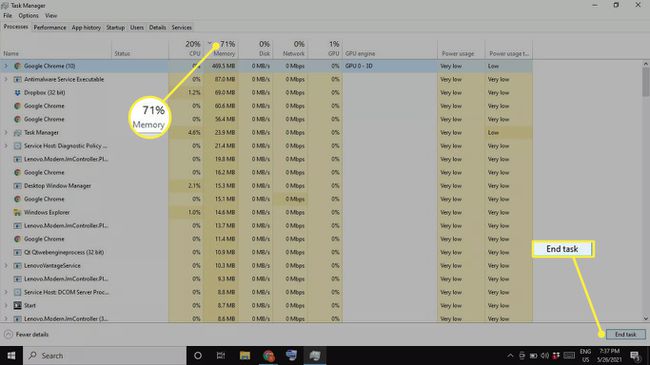
Lõpetage programmide ja protsesside käitamine. Windowsis näete täpselt, kui palju RAM-i iga programm kasutab, allolevast tegumihaldurist Protsessid sakk. Valige Mälu päis protsesside sortimiseks RAM-i kasutuse järgi, et teha kindlaks, millised programmid tarbivad kõige rohkem RAM-i, valida protsess, mille soovite lõpetada, ja Lõpeta ülesanne. Sa saad kontrollige mälukasutust aktiivsusmonitoris Macis liiga palju RAM-i kasutavate rakenduste ja protsesside sulgemiseks.
03
13-st
Puhastage oma taustarakendused
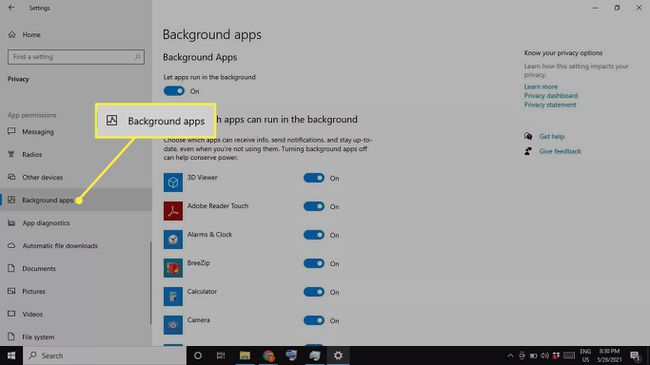
Puhastage oma taustarakendused. Kui kasutate Windowsi, võivad taustal töötada rakendused, millest te isegi ei tea. Minema Seaded > Privaatsus > Taustarakendused et juhtida, millised rakendused kulisside taga töötavad.
04
13-st
Puhastage oma töölaud ja sulgege Finder Windows
Puhastage oma töölaud ja sulgege Finderi aknad. Macis laaditakse kõik teie töölaual olevad failid ja rakendused RAM-i. Nii et kui teie töölaud on ikoonidest tulvil, kustutage need või teisaldage need kausta. Iga Finderi aken laadib oma sisu ka RAM-i, nii et sulgege kõik avatud aknad, mida te ei vaja.
05
13-st
Keela käivitusprogrammid
Keelake Windowsis mittevajalikud käivitusprogrammid või eemaldage Macist sisselogimisüksused. Vaikimisi käivituvad mõned programmid kohe pärast arvuti käivitumist. Selle asemel, et neid iga kord ükshaaval sulgeda, saate juhtida seda, mis juhtub arvuti esmakordsel käivitamisel. Keelake kõik rakendused, mida te igapäevaselt ei kasuta, et need ei kasutaks tarbetult RAM-i.
06
13-st
Värskendage oma tarkvara ja operatsioonisüsteemi
Värskendage oma tarkvara ja operatsioonisüsteemi. Kui teie operatsioonisüsteemist on uus versioon või programm, mida sageli kasutate, on see tõenäoliselt teie arvuti jaoks paremini optimeeritud. Tarkvara uusimate versioonide olemasolu võib ära hoida mälulekkeid ja muid jõudlust mõjutavaid vigu. Ole kindel hoidke Windowsi ajakohasena ja värskendage oma Maci regulaarselt.
07
13-st
Desinstallige või keelake programmid, mida te ei kasuta
Desinstallige või keelake programmid, mida te ei kasuta. Programmide sulgemine on kiireim viis RAM-i vabastamiseks, kuid kui te programmi ei vaja, võite selle sama hästi desinstallida, et te ei peaks muretsema, et see kunagi taustal töötab. Sa saad desinstallige rakendused Macis kasutades Finderit.
08
13-st
Otsige viiruseid
Otsige viiruseid. Viirused ja muud pahavara võib teie arvutit aeglustada, seega kasutage a viirusetõrje programm pahatahtlike programmide kontrollimiseks ja kõrvaldamiseks. Soovitatav on regulaarselt töötada viirusetõrjetarkvara, et hoida arvuti igal juhul tippasendis; see tähendab, et kui see töötab taustal, siis kasutab see RAM-i, mida teised programmid võivad kasutada.
09
13-st
Kontrollige mälulekkeid
Kontrollige mälulekkeid. Mälu leke ilmneb siis, kui programm ei vabasta RAM-i tagasi operatsioonisüsteemi, kui seda ei kasutata. Tavaliselt tarkvaravigadest põhjustatud mälulekkeid saab Windows Resource Monitori tööriistaga diagnoosida ja parandada. Kui näete, et mõni programm kasutab tegumihalduris ebatavaliselt palju RAM-i, võib tegemist olla mälulekkega. Sa saad Kontrollige Maci mälulekkeid rakenduse Instruments abil.
10
13-st
Suurendage oma virtuaalmälu
Suurendage oma virtuaalmälu. Kui Windowsi arvuti RAM hakkab otsa saama, kasutab see varukoopiana lehefaili, mida tuntakse ka kui virtuaalmälu. Teie virtuaalmälul on piirang, kuid seda saab veidi suurendada, et sellest veidi rohkem välja pigistada.
11
13-st
Kasutage Windows ReadyBoosti
Kasutage Windows ReadyBoosti. Kui teil on Windowsiga arvuti, millel on a kõvaketas (HDD), on olemas sisseehitatud jõudlust suurendav tööriist ReadyBoost, mis saab kasutada USB-mälupulgalt või SD-kaardilt pärinevaid andmeid täiendava RAM-ina. ReadyBoost ei mõjuta seda, kas teie arvutil on SSD.
12
13-st
Windowsi visuaalsete efektide keelamine. Vaikimisi lisab Windows mitu väiksemat visuaalset täiustust, et parandada operatsioonisüsteemi üldist välimust. Nagu kõik muu, kasutavad need protsessid RAM-i, seega vabastab nende keelamine veidi mälu.
13
13-st
Kasutage RAM-i puhastajat
Programmid nagu Avira või WiseCleaner hoidke oma RAM ja kõvaketas puhtad, kustutades automaatselt mittevajalikud andmed. Märgatav kasu on tõenäoliselt minimaalne, kuid iga natuke loeb.
